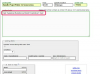Credit imagine: Gajus/iStock/Getty Images
Efectele de întoarcere a paginii sunt numite „tranziții de pagină” în Adobe Acrobat. Acrobat este singurul editor PDF major care are capacitatea nativă de a crea tranziții de pagină. Puteți aplica mai multe tipuri de tranziții de pagină unui singur document și puteți alege să treceți între pagini automat, manual sau o combinație a celor două.
Pasul 1
Faceți clic pe „Instrumente”, apoi pe titlul „Pagini” din meniul care apare mai jos. Faceți clic pe „Minaturile paginii”. Din vizualizarea în miniatură, selectați paginile cărora doriți să se aplice efectele de întoarcere a paginii.
Videoclipul zilei
Pasul 2
Faceți clic pe titlul „Procesarea documentelor” din meniul „Instrumente”. Faceți clic pe „Tranziții de pagină” pentru a afișa dialogul Tranziții de pagină.
Pasul 3
Selectați un tip de tranziție din meniul drop-down „Tranziție”. Unele tipuri de tranziții se deplasează pe ecran într-o anumită direcție; dacă selectați una dintre acestea, meniul derulant „Direcție” va deveni disponibil. De asemenea, puteți selecta din meniul drop-down „Viteză” pentru a controla cât de repede are loc tranziția. Faceți clic pe „Auto Flip” pentru a configura PDF-ul ca o prezentare automată cu tranziții de pagină temporizate.
Pasul 4
Repetați pașii de la 1 la 3 pentru fiecare tranziție de pagină diferită din documentul dvs.
Pasul 5
Pentru a edita efectele de tranziție a unei pagini existente, selectați pagina sau paginile aplicabile din vizualizarea „Miniaturi de pagină”, faceți clic dreapta pe selecție și faceți clic pe „Tranziții de pagină”.
Pasul 6
Setați vizualizarea paginii pentru a afișa pagini întregi făcând clic pe „Vizualizare” din bara de meniu, apoi pe „Mărire”, apoi pe „Mărire la nivelul paginii”.
Pasul 7
Testați tranzițiile paginii dvs. Faceți clic pe „Vizualizare” din bara de meniu și selectați „Vizualizare pe întregul ecran”. Acrobat va rula prezentarea dvs. cu efectele de tranziție ale paginii selectate. Apăsați „Stânga” și „Dreapta” pentru a vă deplasa manual prin document. Apăsați „Esc” pentru a ieși din vizualizarea pe întregul ecran și a reveni la fereastra de editare a documentului.
Bacsis
Chiar dacă setați tranziții Auto Flip, vă puteți deplasa manual prin prezentare apăsând pe Stânga sau Dreapta. Cu toate acestea, tranzițiile Auto Flip vor avea loc în programul pe care l-ați stabilit, indiferent dacă ați progresat manual prin document.
Avertizare
Informațiile din acest articol se aplică pentru Adobe Acrobat XI. Poate varia ușor sau semnificativ cu alte versiuni sau produse.